Comment réparer la mise à jour de Windows 11 bloquée
Publié: 2021-12-07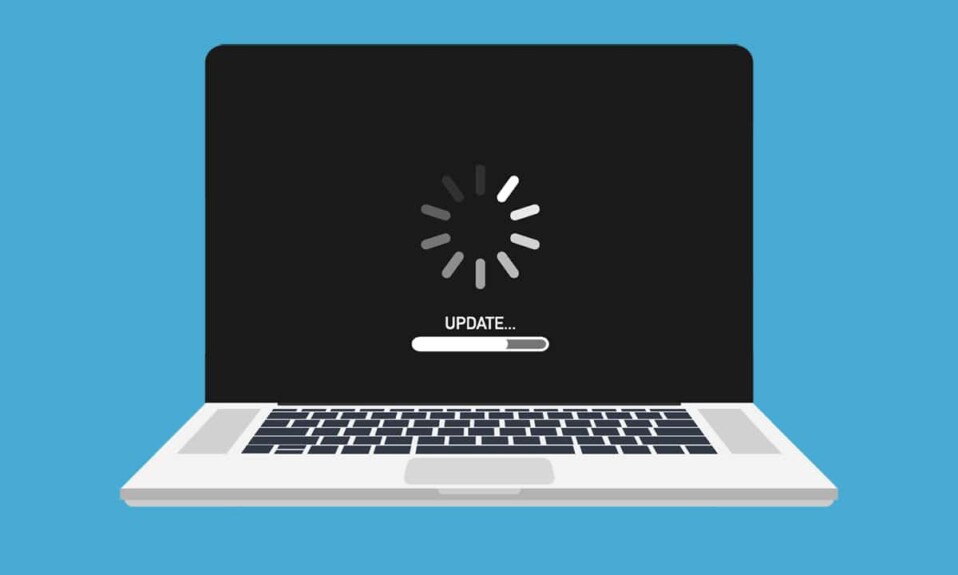
Il existe de nombreux éléments positifs à Windows en tant que système d'exploitation. L'un d'eux est le flux entrant de mises à jour du créateur Microsoft. Si votre PC Windows 11 est connecté à Internet, vous continuerez à recevoir des mises à jour qui apporteront de nouvelles fonctionnalités, une apparence repensée, des solutions aux bogues et dysfonctionnements actuels du système et des améliorations de stabilité. Certains utilisateurs ont exprimé leur déception de recevoir beaucoup trop de mises à jour. Lorsque vous téléchargez une mise à jour sur votre PC Windows 11, il affiche généralement la progression en affichant un pourcentage. Si le compteur de pourcentage est bloqué, par exemple s'il affiche 90 % depuis deux heures, cela indique que quelque chose ne va pas. Cela signifie que Windows ne peut pas télécharger ou installer complètement la mise à jour. Ainsi, nous vous apportons un guide utile pour vous aider à résoudre le problème de blocage de la mise à jour de Windows 11.
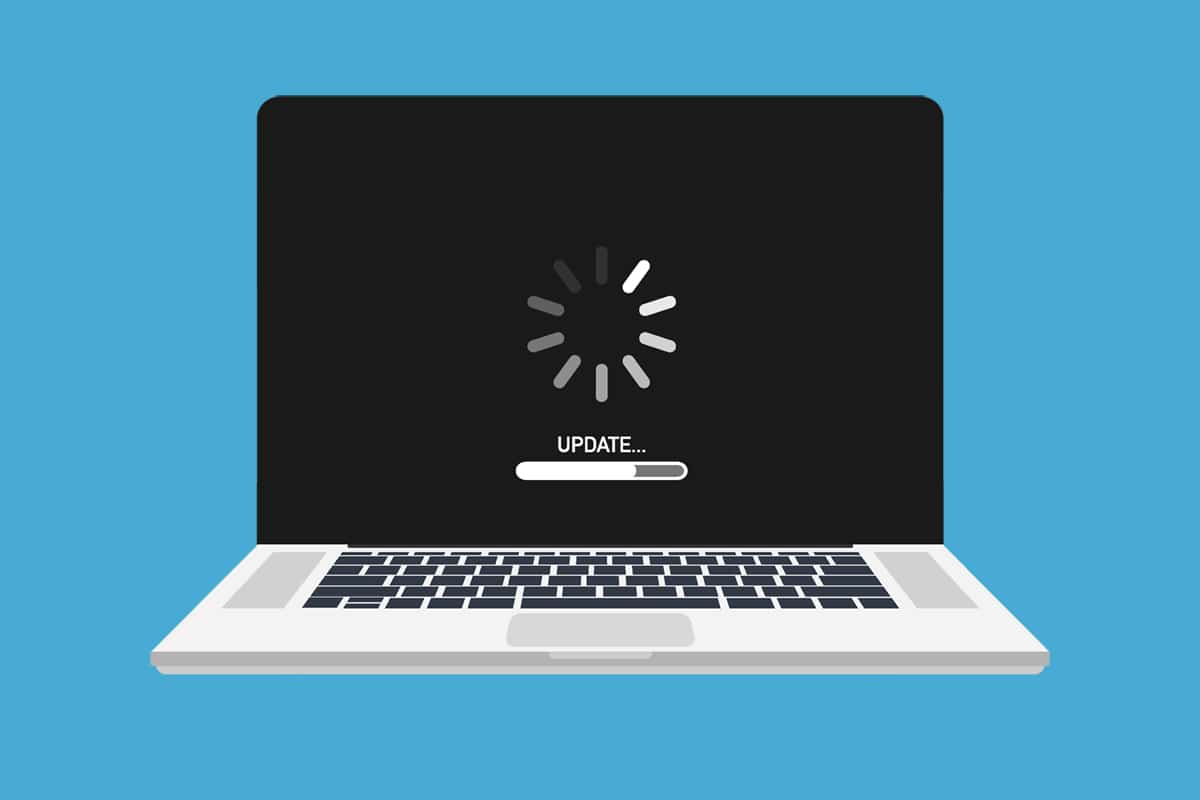
Contenu
- Comment réparer la mise à jour de Windows 11 bloquée ou gelée
- Raisons pour lesquelles les mises à jour Windows sont gelées ou bloquées
- Méthode 1 : Exécutez l'utilitaire de résolution des problèmes de Windows Update
- Méthode 2 : désinstaller les applications en conflit en mode sans échec
- Méthode 3 : Activer les services Windows Update
- Méthode 4 : supprimer manuellement les anciens fichiers de mise à jour Windows
- Méthode 5 : Réinitialiser le PC Windows 11
Comment réparer la mise à jour de Windows 11 bloquée ou gelée
Windows 11 est la dernière version du système d'exploitation Windows NT développé par Microsoft. Comme ce système d'exploitation est relativement nouveau, plusieurs mises à jour sont publiées par les développeurs Microsoft. La mise à jour de Windows 11 bloquée est un problème très courant.
Raisons pour lesquelles les mises à jour Windows sont gelées ou bloquées
- Erreurs de connectivité Internet - Redémarrez votre PC et votre routeur Internet avant de passer par les solutions répertoriées dans cet article
- Manque d'espace mémoire
- Services de mise à jour Windows désactivés ou corrompus.
- Conflit de compatibilité avec un processus ou un logiciel existant
- Téléchargement incomplet des fichiers de mise à jour
Méthode 1 : Exécutez l'utilitaire de résolution des problèmes de Windows Update
Suivez ces étapes pour résoudre le problème gelé de la mise à jour de Windows 11 en exécutant l'outil de dépannage de Windows Update :
1. Appuyez simultanément sur les touches Windows + I pour ouvrir l'application Paramètres .
2. Dans l'onglet Système , faites défiler vers le bas et cliquez sur Dépannage .
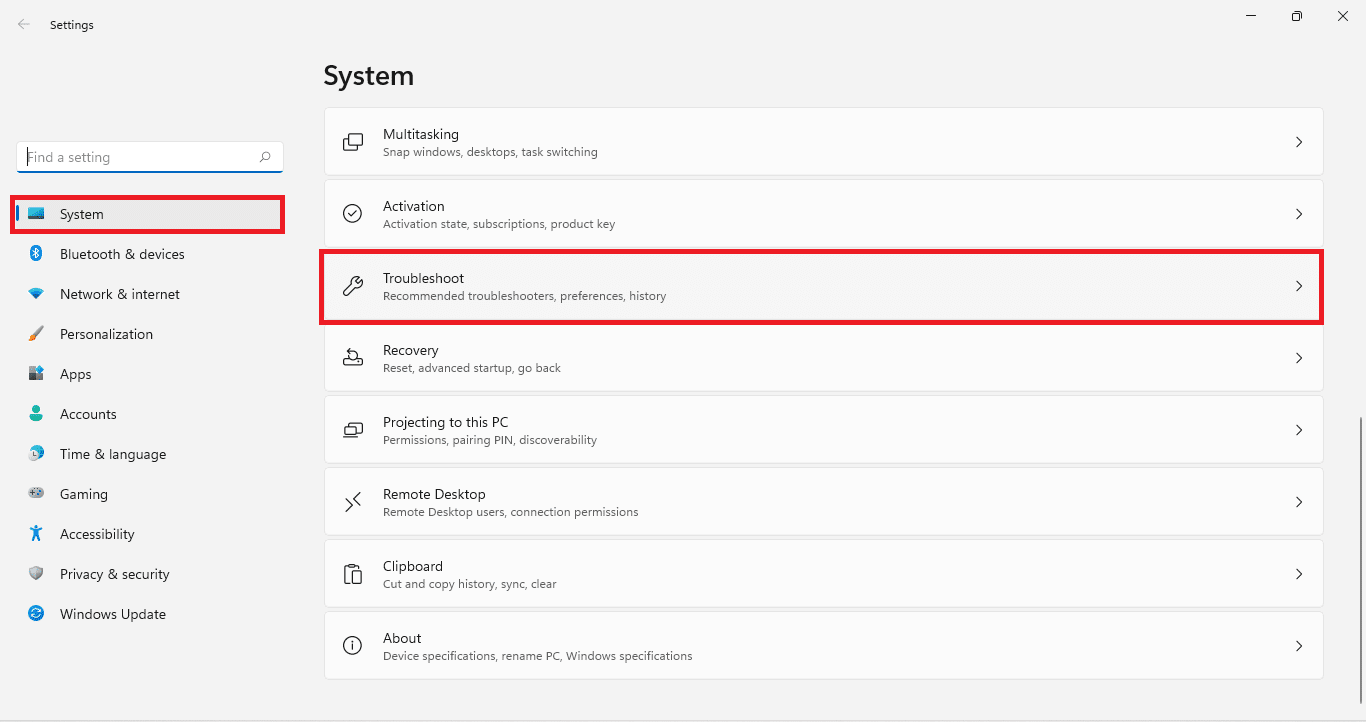
3. Cliquez sur Autres dépanneurs sous Options , comme indiqué.
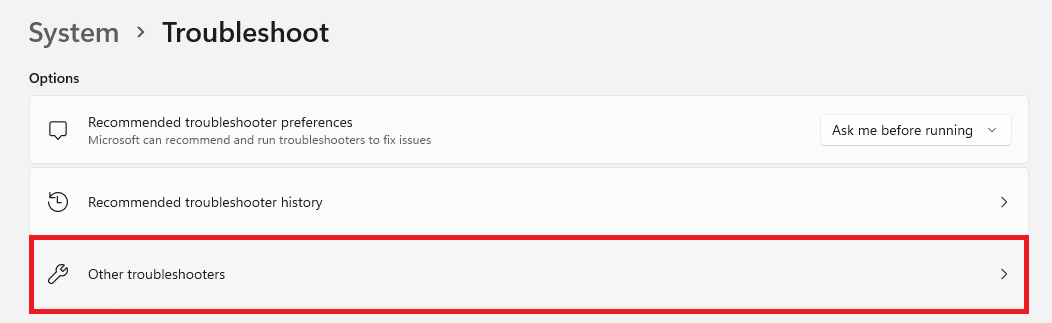
4. Cliquez sur Exécuter correspondant à Windows Update .

L'outil de dépannage de Windows Update analyse et résout les problèmes, le cas échéant, automatiquement.
Méthode 2 : désinstaller les applications en conflit en mode sans échec
Il est conseillé de démarrer votre PC Windows 11 en mode sans échec, puis de désinstaller les applications à l'origine des conflits, comme expliqué ci-dessous :
1. Appuyez simultanément sur les touches Windows + R pour ouvrir la boîte de dialogue Exécuter .
2. Tapez msconfig et cliquez sur OK , comme indiqué.
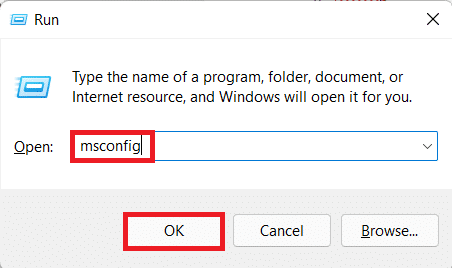
3. Cliquez sur l'onglet Boot dans la fenêtre System Configuration .
4. Ici, sous Options de démarrage , cochez la case marquée Safe Boot.
5. Sélectionnez le type de démarrage sécurisé, c'est-à-dire Minimal, Shell alternatif, Réparation d'Active Directory ou Réseau à partir des options de démarrage .
6. Cliquez sur Appliquer > OK pour activer le démarrage sans échec.
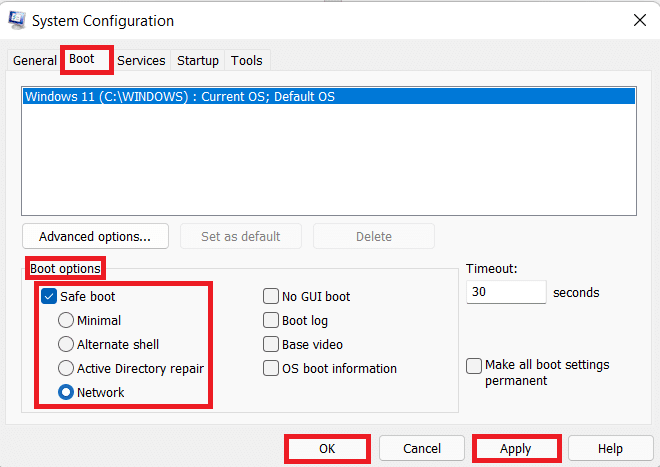
7. Cliquez sur Redémarrer dans l'invite de confirmation qui s'affiche.
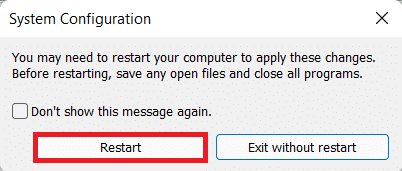
8. Appuyez simultanément sur les touches Windows + X pour ouvrir le menu Quick Link . Cliquez sur Applications et fonctionnalités dans la liste.
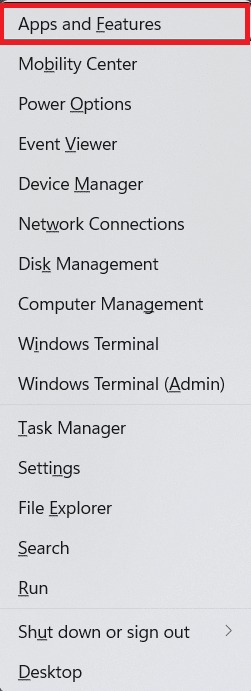
9. Faites défiler la liste des applications installées et cliquez sur l' icône à trois points pour les programmes tiers installés sur votre système.
Remarque : Nous avons montré McAfee Antivirus comme exemple ici.
10. Ensuite, cliquez sur Désinstaller , comme indiqué.
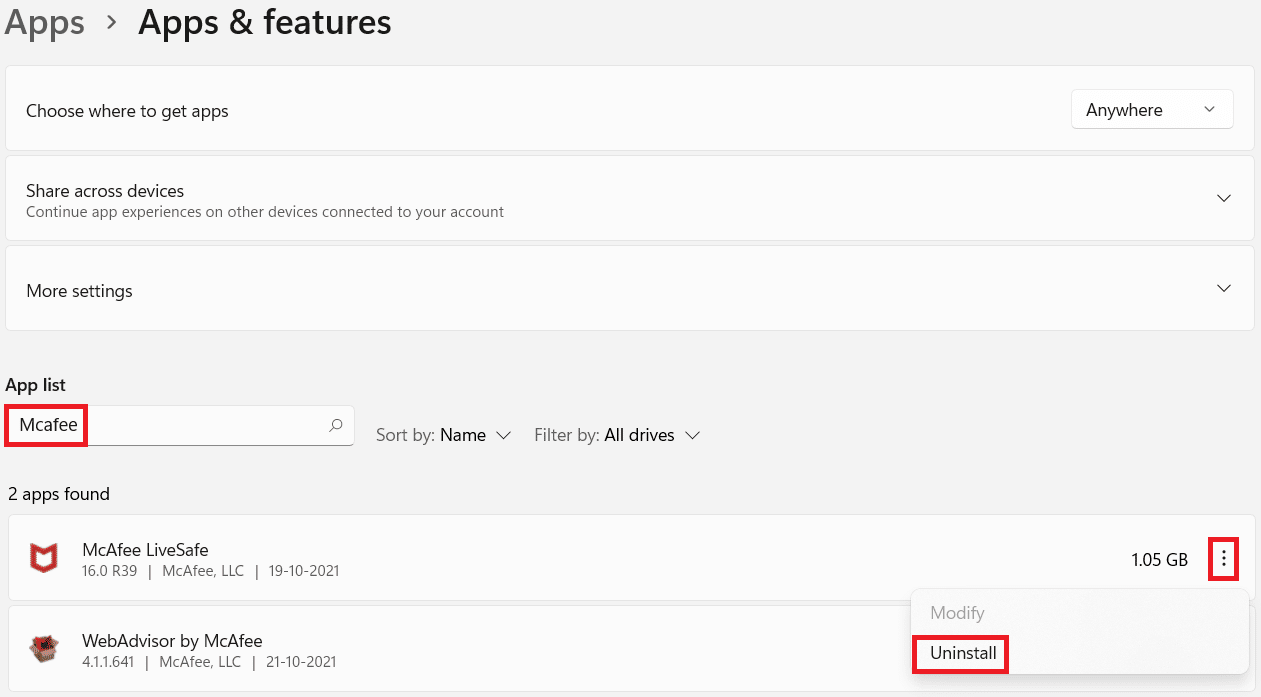
11. Cliquez à nouveau sur Désinstaller dans la boîte de dialogue de confirmation.
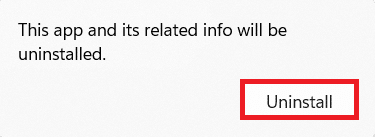
12. Décochez la case marquée Safe Boot dans la fenêtre de configuration du système en suivant les étapes 1 à 6 .
Lisez également : Comment télécharger et installer les mises à jour de Windows 11
Méthode 3 : Activer les services Windows Update
Le service de mise à jour Windows est crucial pour exécuter le téléchargement et l'installation de Windows Update. Voici comment réparer la mise à jour de Windows 11 bloquée en activant le service Windows Update :

1. Cliquez sur l' icône Rechercher et tapez Services . Ensuite, cliquez sur Ouvrir .
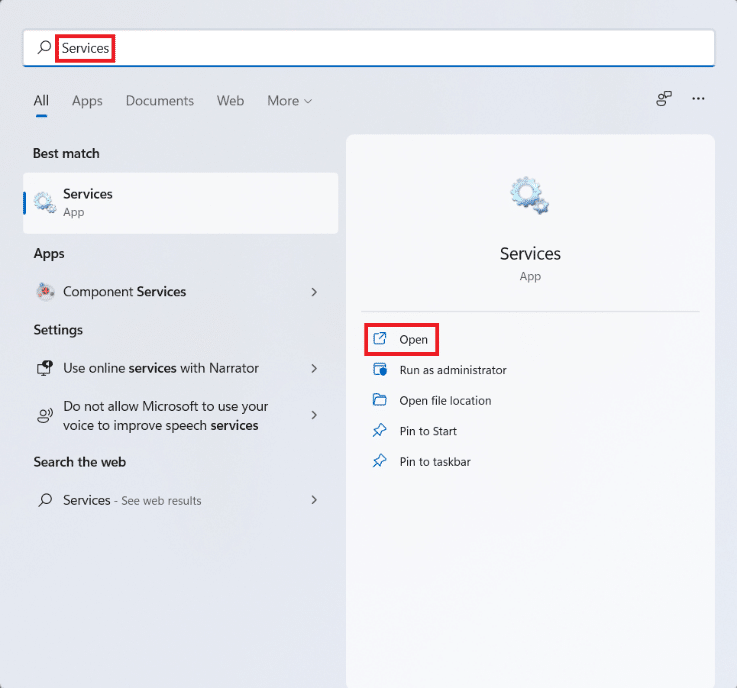
2. Faites défiler la liste des services et localisez Windows Update dans la liste. Double-cliquez dessus.
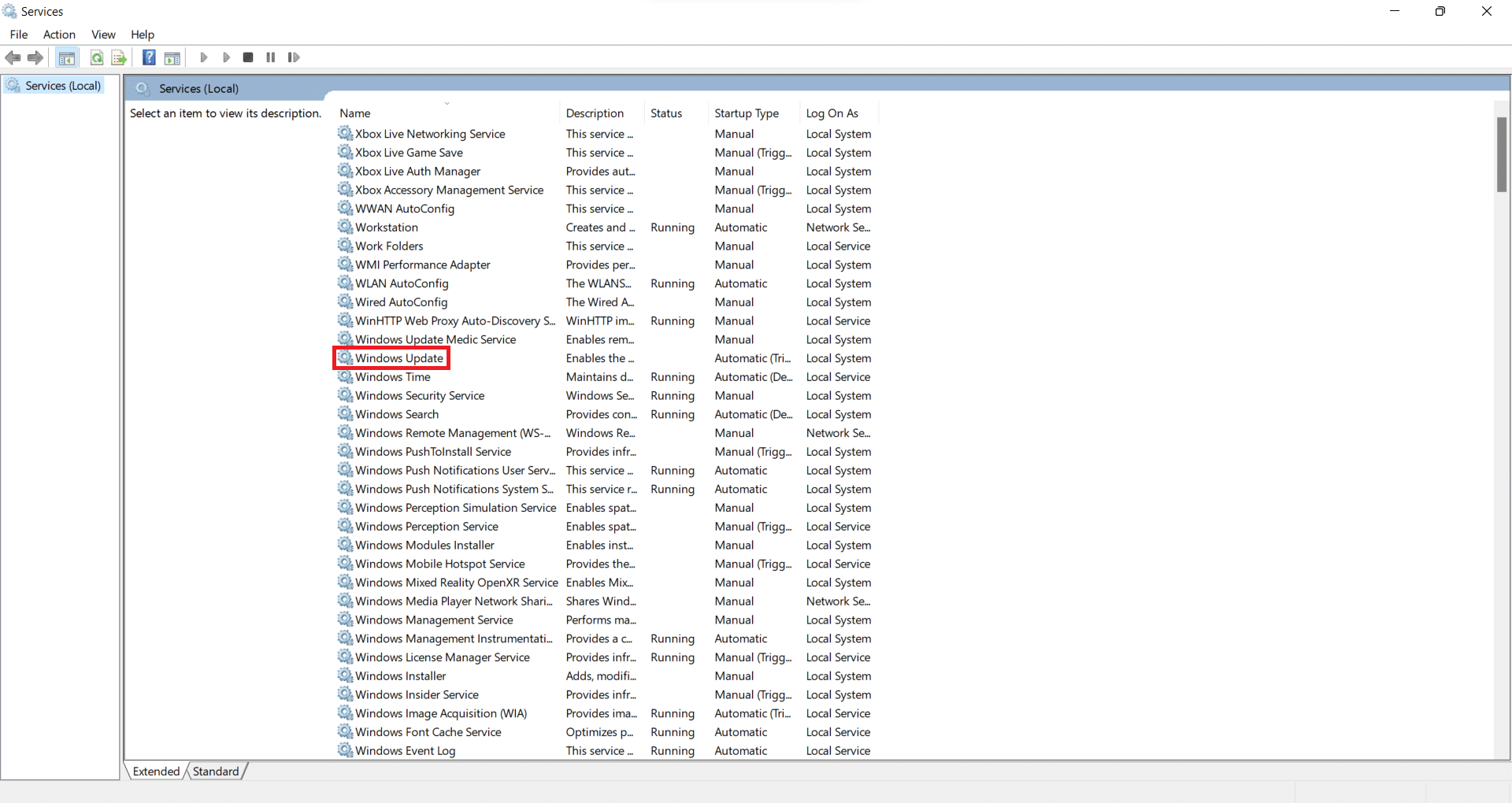
3. Dans la fenêtre Propriétés de Windows Update , configurez le type de démarrage sur Automatique et cliquez sur Démarrer sous État du service .
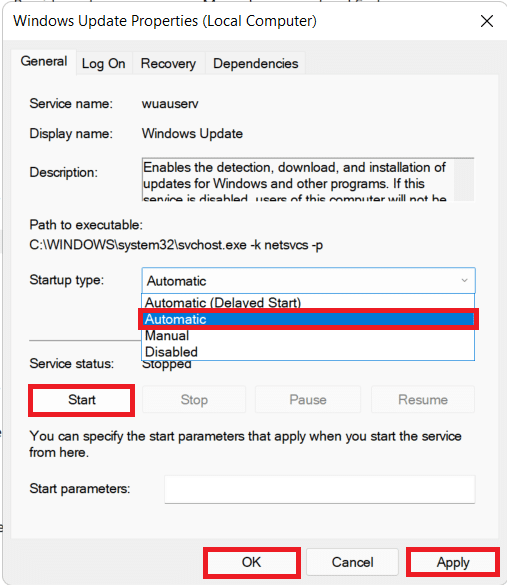
4. Cliquez sur Appliquer > OK pour enregistrer ces modifications et Redémarrez votre ordinateur
Méthode 4 : supprimer manuellement les anciens fichiers de mise à jour Windows
La suppression des anciens fichiers Windows Update aidera non seulement à libérer l'espace de stockage requis pour les nouveaux téléchargements, mais aidera également à résoudre le problème de blocage de la mise à jour de Windows 11. Nous allons d'abord désactiver le service de mise à jour Windows, puis effacer les anciens fichiers de mise à jour et enfin le redémarrer.
1. Lancez la fenêtre Services , comme précédemment.
2. Faites défiler vers le bas et double-cliquez sur Windows Update .
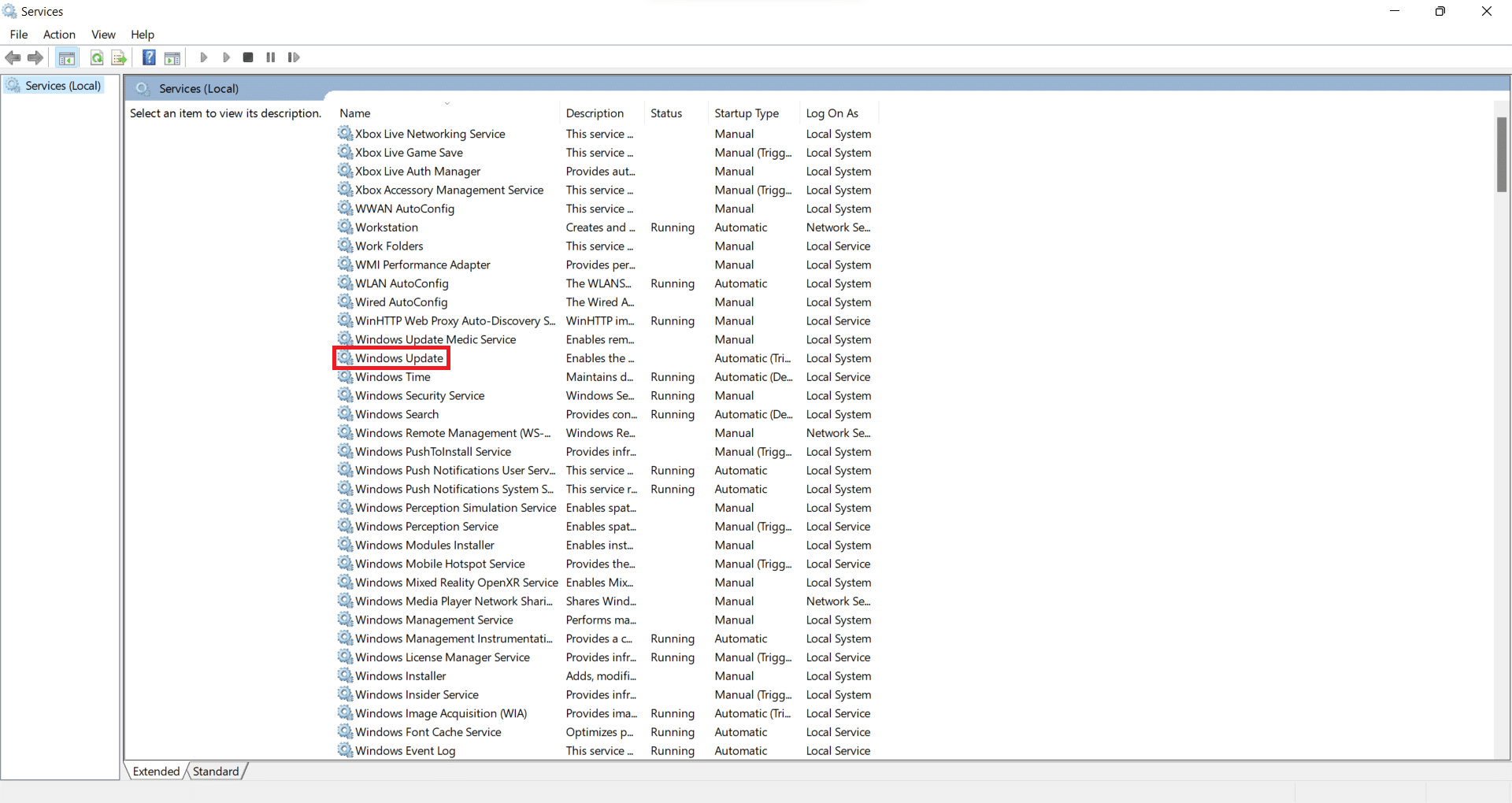
3. Dans la fenêtre Propriétés de Windows Update , configurez le type de démarrage sur Désactivé et cliquez sur Arrêter sous État du service.
4. Cliquez sur Appliquer > OK comme illustré. Redémarrez votre PC.
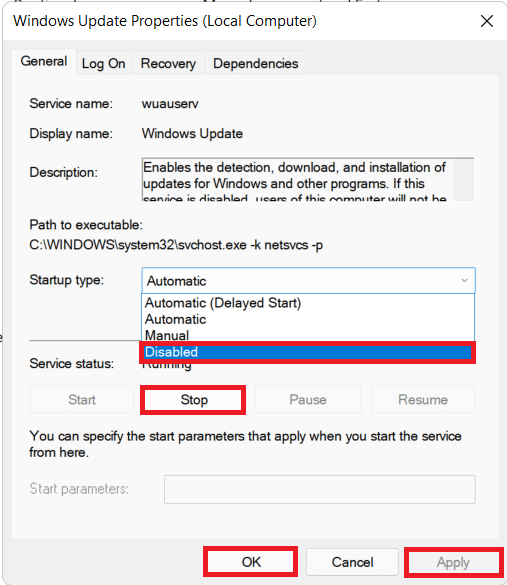
5. Appuyez simultanément sur les touches Windows + E pour ouvrir l' explorateur de fichiers .
6. Tapez C:\Windows\SoftwareDistribution dans la barre d'adresse et appuyez sur la touche Entrée .
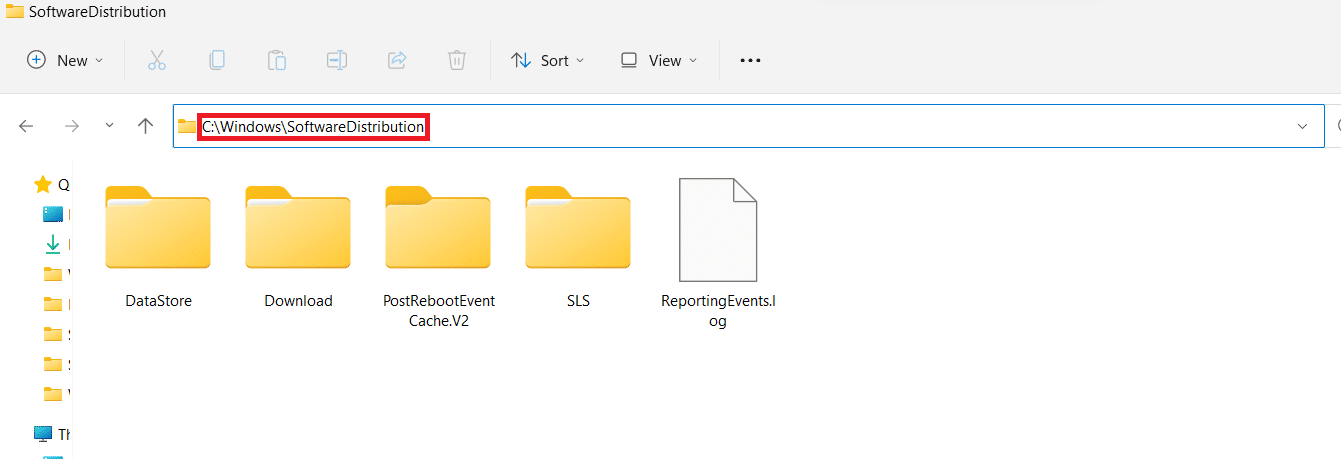
7. Ici, appuyez simultanément sur les touches Ctrl + A pour sélectionner tous les fichiers et dossiers. Ensuite, appuyez simultanément sur les touches Maj + Suppr pour supprimer ces fichiers.
8. Cliquez sur Oui dans l'invite Supprimer plusieurs éléments pour supprimer définitivement tous les fichiers.
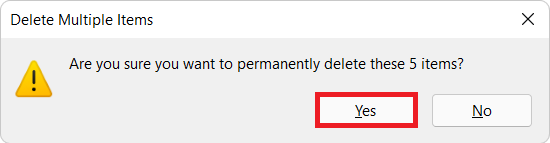
9. Maintenant, suivez la méthode 3 pour activer le service Windows Update .
Lisez également: Correction de l'erreur de mise à jour Windows 11 0x800f0988
Méthode 5 : Réinitialiser le PC Windows 11
Si vous rencontrez toujours le même problème lors de la mise à jour, lisez notre guide sur Comment réparer le problème rencontré d'erreur de mise à jour de Windows 11 ici. Si tout le reste échoue, il n'y a pas d'autre choix que de réinitialiser votre PC comme indiqué ci-dessous :
1. Appuyez simultanément sur les touches Windows + I pour lancer les paramètres Windows.
2. Dans l'onglet Système , faites défiler vers le bas et cliquez sur Récupération , comme indiqué.
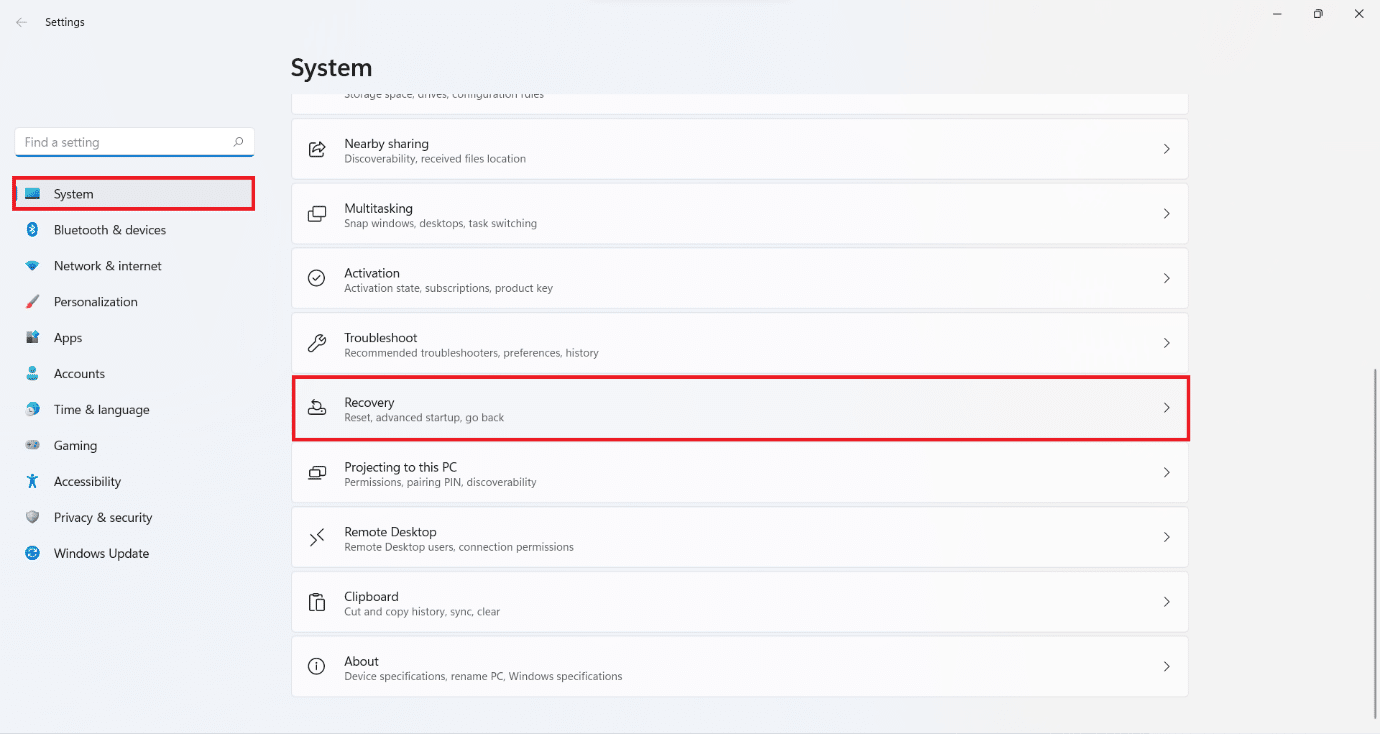
3. Sous Options de récupération , vous trouverez le bouton Réinitialiser le PC à côté de l'option Réinitialiser ce PC . Clique dessus.
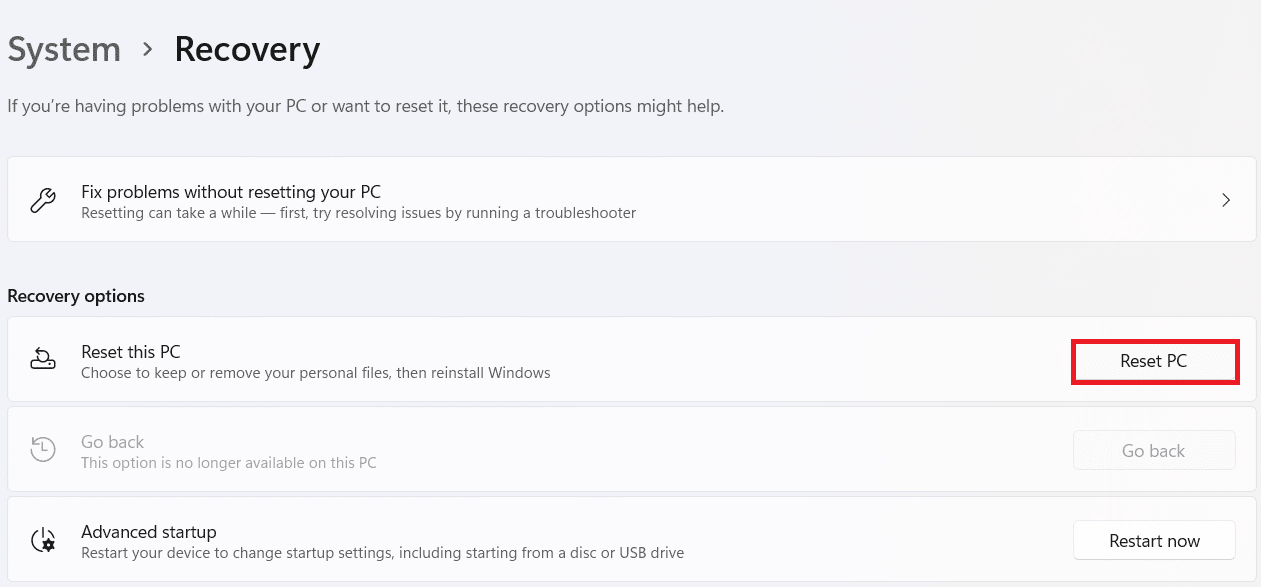
4. Dans la fenêtre Réinitialiser ce PC , cliquez sur Conserver mes fichiers .
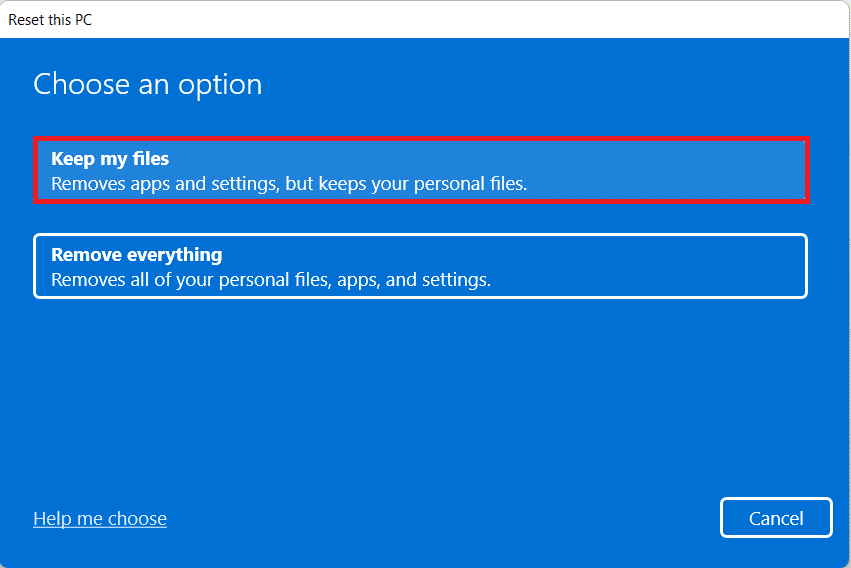
5. Choisissez l'une de ces options dans l'écran Comment souhaitez-vous réinstaller Windows :
- Téléchargement en nuage
- Réinstallation locale
Remarque : Le téléchargement dans le cloud nécessite une connexion Internet active, mais il est plus fiable que la réinstallation locale.
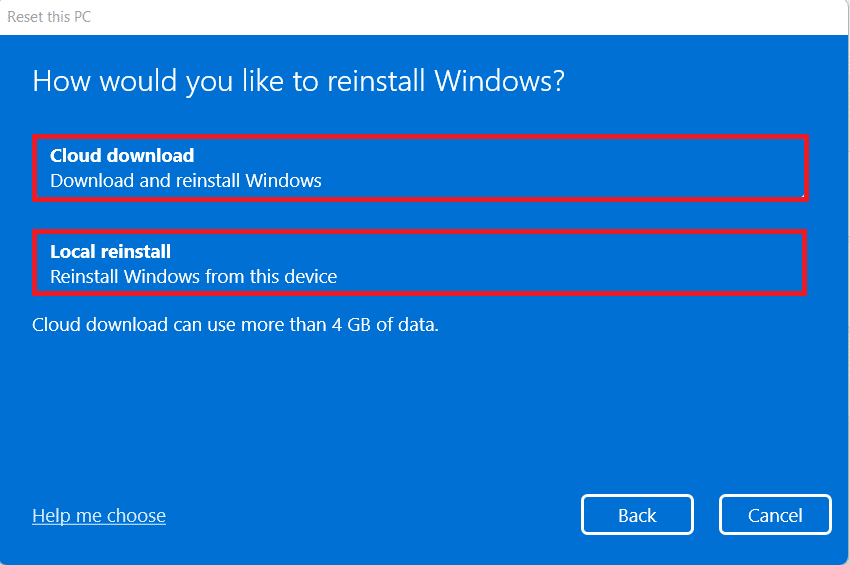
Remarque : Sur l'écran Paramètres supplémentaires , cliquez sur Modifier les paramètres pour modifier les choix précédemment effectués si vous le souhaitez. Ensuite, cliquez sur Suivant .
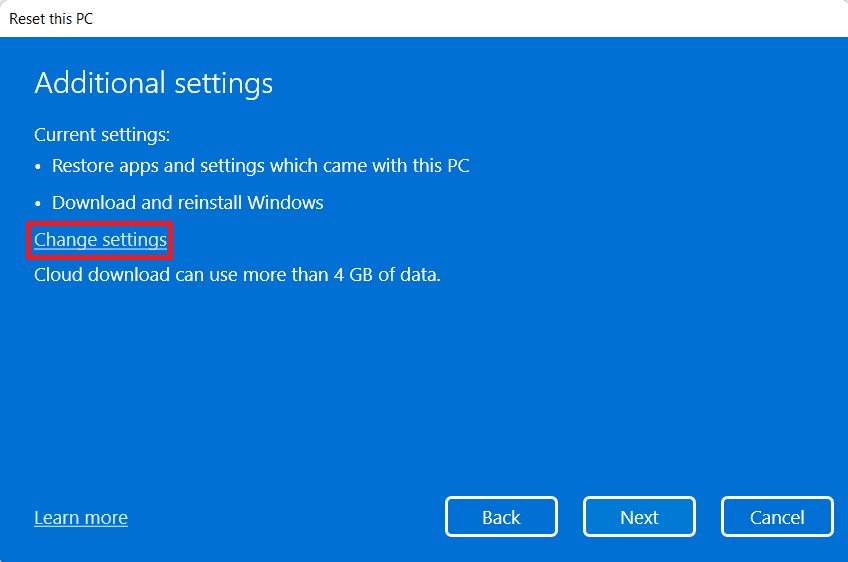
6. Enfin, cliquez sur Réinitialiser , comme illustré ci-dessous.
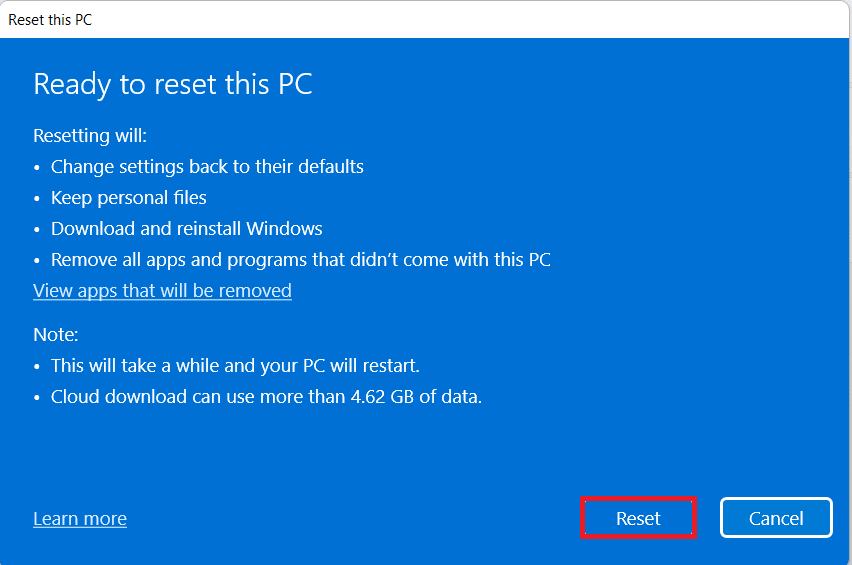
Pendant le processus de réinitialisation, votre ordinateur peut redémarrer plusieurs fois. Il s'agit d'un comportement normal affiché au cours de ce processus et cela peut prendre des heures pour terminer ce processus en fonction des paramètres que vous choisissez et des données stockées sur votre appareil.
Conseillé:
- Comment réinitialiser le mot de passe du compte Microsoft
- Comment restaurer l'icône de la corbeille manquante dans Windows 11
- Comment restaurer les mises à jour des pilotes sous Windows 11
- Comment télécharger et installer des mises à jour facultatives dans Windows 11
Nous espérons que vous avez appris à résoudre le problème de blocage ou de blocage de la mise à jour de Windows 11 . Vous pouvez envoyer vos suggestions et questions dans la section des commentaires ci-dessous.
